本产品推出了新版本。
简体中文版经机器翻译而成,仅供参考。如与英语版出现任何冲突,应以英语版为准。
查看 SANtricity 系统管理器选项卡
 建议更改
建议更改


通过 SANtricity 系统管理器选项卡,您可以访问 SANtricity 系统管理器,而无需配置或连接存储设备的管理端口。您可以使用此选项卡查看硬件诊断和环境信息以及与驱动器相关的问题。
此时将为存储设备节点显示 SANtricity System Manager 选项卡。
使用 SANtricity System Manager ,您可以执行以下操作:
-
查看存储阵列级别性能, I/O 延迟,存储控制器 CPU 利用率和吞吐量等性能数据
-
检查硬件组件状态
-
执行支持功能,包括查看诊断数据和配置 E 系列 AutoSupport

|
要使用 SANtricity 系统管理器为 E 系列 AutoSupport 配置代理,请参见管理 StorageGRID 中的说明。 |
要通过网格管理器访问 SANtricity 系统管理器,您必须具有存储设备管理员权限或 root 访问权限。

|
要使用网格管理器访问SANtricity 系统管理器、您必须具有SANtricity 固件8.70 (11.70)或更高版本。 |

|
从网格管理器访问 SANtricity 系统管理器通常仅用于监控设备硬件和配置 E 系列 AutoSupport 。SANtricity System Manager 中的许多功能和操作(例如升级固件)不适用于监控 StorageGRID 设备。为避免出现问题,请始终按照适用于您的设备的硬件安装和维护说明进行操作。 |
此选项卡将显示 SANtricity 系统管理器的主页。
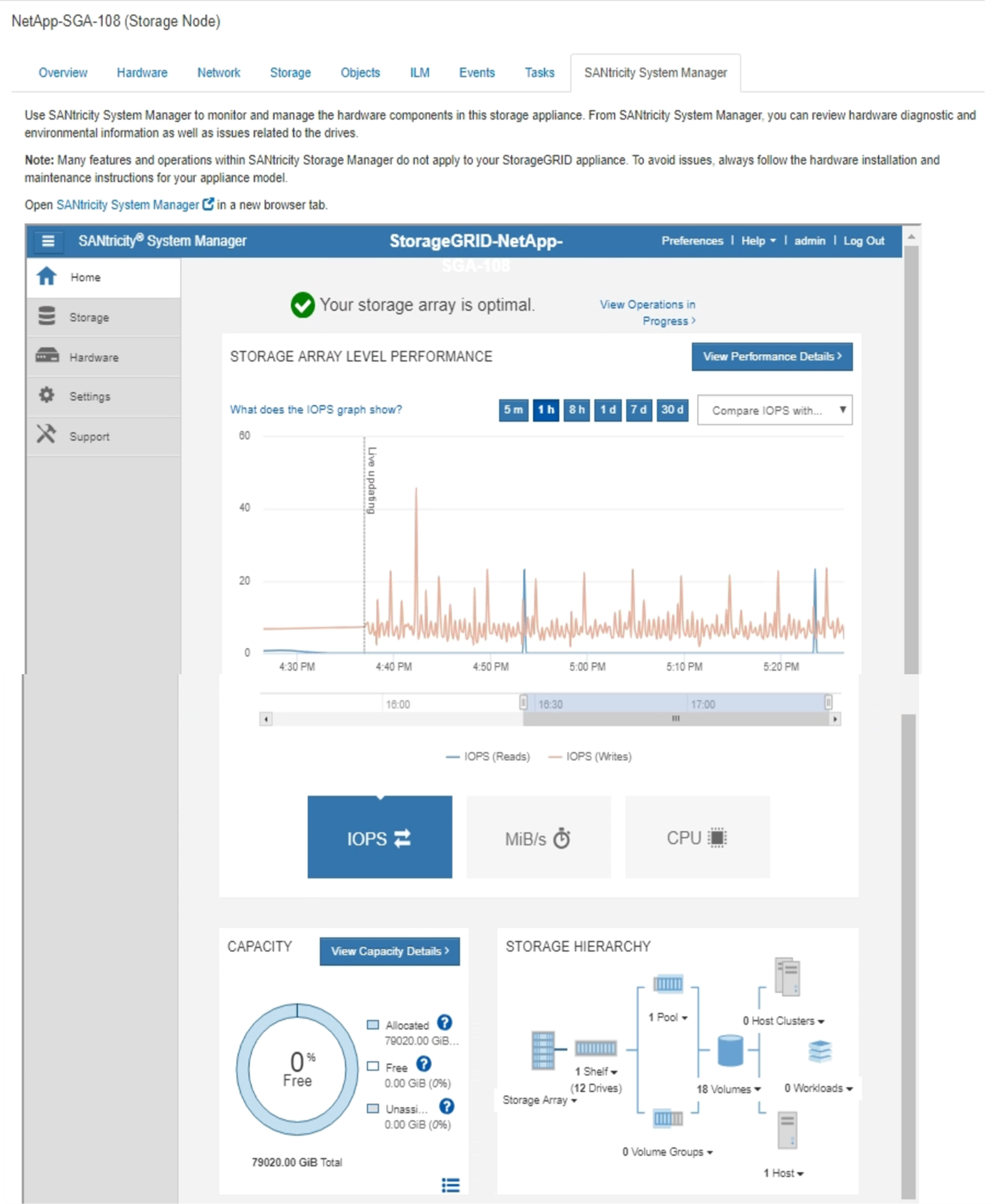

|
您可以使用 SANtricity 系统管理器链接在新浏览器窗口中打开 SANtricity 系统管理器,以便于查看。 |
要查看存储阵列级别性能和容量使用情况的详细信息,请将光标悬停在每个图形上。
有关查看可从 SANtricity 系统管理器选项卡访问的信息的详细信息,请参见 "NetApp E 系列和 SANtricity 文档"。


